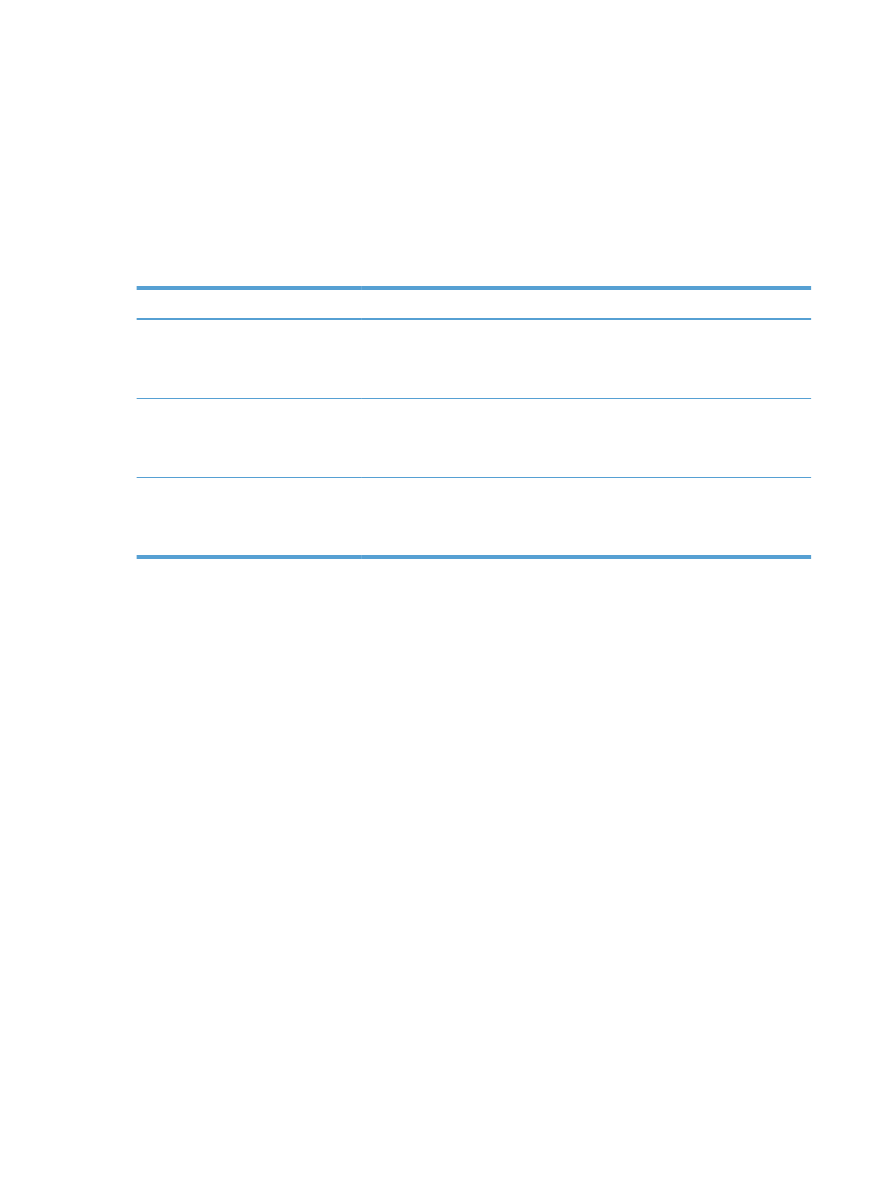
Konfigurere skuffer
Standardinnstillingen for produktet er at papiret hentes fra skuff 1. Hvis skuff 1 er tom, henter produktet
papir fra skuff 2 eller skuff 3 hvis de er installert. Når du konfigurerer papirskuffen på dette produktet,
endres innstillingene for varmenivå og hastighet for å gi den beste utskriftskvaliteten for den papirtypen
du bruker. Hvis du bruker spesialpapir til alle, eller de fleste, utskriftsjobbene på dette produktet, bør du
endre standardinnstillingen.
Tabellen nedenfor viser hvordan skuffen kan stilles inn på ulike måter for å ivareta dine utskriftsbehov.
Papirbruk
Konfigurere produktet
Utskrift
Legg samme papir i skuff 1 og en annen
skuff, og la produktet hente papir fra
den ene skuffen hvis den andre er tom.
Legg papir i skuff 1. Hvis
standardinnstillingene for papirtype og
-størrelse ikke er endret, er det ikke
nødvendig å konfigurere.
Send utskriftsjobben ved hjelp av
programmet.
Du bruker noen ganger spesialpapir, for
eksempel tykt papir eller brevhodepapir,
fra en skuff som vanligvis brukes til
vanlig papir.
Legg spesialpapir i skuff 1.
Fra utskriftsdialogboksen i programmet
velger du den papirtypen som tilsvarer
spesialpapiret du har lagt i skuffen, før
du sender utskriftsjobben.
Du bruker ofte spesialpapir, for
eksempel tykt papir eller brevhodepapir,
fra én skuff.
Legg spesialpapir i skuff 1, og
konfigurer skuffen for den papirtypen.
Fra utskriftsdialogboksen i programmet
velger du den papirtypen som tilsvarer
spesialpapiret du har lagt i skuffen, før
du sender utskriftsjobben.
Konfigurere skuffer
1.
Kontroller at produktet er slått på.
2.
Gjør ett av følgende:
●
Kontrollpanel: Åpne Systemoppsett-menyen og deretter Papiroppsett-menyen. Velg
skuffen som du vil konfigurere.
●
Innebygd webserver: Klikk på kategorien Innstillinger og deretter på
Papirhåndtering i menyen til venstre.
3.
Endre innstillingen for den aktuelle skuffen, og trykk deretter på
OK
eller på
Bruk
.
62
Kapittel 6 Papir og utskriftsmateriale
NOWW